Изтеглете скритата папка. Три начина да скриете папките в Windows: прости, валидни и готини
Искате ли да криете важна информация за вас от любопитни очи, но не знаете как може да се направи това? Тази статия ще реши проблемите ви (сигурен съм, че ще ви разкажа за Windows XP, Vista, 7, 8, 8.1 и изобщо за всяка версия).
Може би имате друга възможност, освен да се скриете, ако искате да ограничите достъпа до информация, а не да я скриете, а след това в статията "Как да поставите парола върху папка", описах алтернативно решение на проблема. Разбира се, никой не ви притеснява да се скриете и да поставите парола върху него
Как да скриете папка
С броя на потребителите прозорците печелят, така че нека започнем с него. Обърнете внимание на стандартния метод и на метода за повишена ефективност.
Как да скриете папка в прозорците 7.8
По принцип подобна процедура е налична във всяка версия на прозорците, а ако е различна, тя е в много фини детайли. Това е просто - трябва да отидете в контролния панел на Windows - опции за папки. Ако използвате Windows 7, намерете този раздел не е трудно.
Ако имате прозорци 8, 8.1 и по-нататък, по-добре да използвате търсенето (след като отидете на контролния панел): 
Ако не го намерите в w7, можете да използвате отново търсенето. Отвори "Опции за папките", превключи на раздела "Преглед" и отметката в квадратчето до "Да не се показват скритите файлове, папки и устройства". 
Кликнете върху "Ok" и се върнете в директорията (файл, диск), която искате да скриете, щракнете с десния бутон на мишката и изберете "Properties". ![]()
Поставете отметка пред "Скрити", след това отидете на "Други" и премахнете отметката от елемента "Разрешаване на индексирането на съдържанието на файла", за да стане по-трудно да откриете скритата информация. 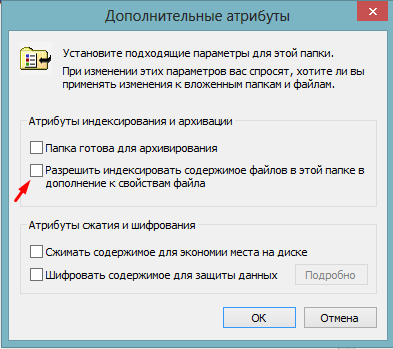
Кликнете върху "OK", след това отново (преди да излезете, ще видите нещо като този прозорец): 
Изберете "Към тази папка и към всички подпапки и файлове" - това означава, че всичко, което сте посочили за директорията, ще отиде до всичките му вътрешни файлове, което ще увеличи шансовете ви да останете неразкрита.
Всичко, сте скрили необходимата информация, така че ако никой не възнамерява да търси, тогава този метод ще ви хареса перфектно.
За да видите скритата информация, просто трябва да се върнете към контролния панел и да поставите отметка в квадратчето "Покажи скритите файлове".
Програми за скриване на файлове в прозорци
Както показва практиката, стандартните методи далеч не са най-ефективните и ефикасни. Най-вероятно, ако искате да постигнете максимални резултати, ще ви трябва софтуер на трета страна (разбира се, ако не го направите интелигентен хакер интелигентен и оригинален потребител - по-късно).
Списък на програмите за скриване на информация:
Всички тези програми са безплатни и можете да ги изтеглите, като кликнете върху името. Не виждам причина да се използват платени програми (разбира се, те имат огромни предимства, но, както ми се струва, безплатните програми повече не вършат добре работата си).
Всички те са повече от лесни за използване, но има някои нюанси. По принцип всичко зависи от запомнянето на основната парола от програмата. Прегледът на всяка програма от списъка ще направи тази статия тенденция към безкрайност, така че това ще се пренесе към следващи постове.
Ако искате да работите с тях, просто да изтеглите и използвате, аз съм сигурен, че след 20 минути всичко ще стане ясно.
Екзотичен (стръмен) начин за скриване на файлове и папки
Видях на един сайт много интересен и ефективен начин. скрий директориятакойто реших да напиша тук (мисля, че никой няма да бъде против него). Харесва ми този вариант най-вече за неговата оригиналност и, както ми се струва, ще бъде по-ефективен от всеки друг, поради своята оригиналност.
Изпълнете следните стъпки:

Определено страхотно! Сега дори опитен потребител няма да може да намери скритата ви информация и се чувствате като невероятно готино шпионин. Е, можете също да скриете порно от баща си или от сина си, в зависимост от вашето семейно положение. 🙂
Надявам се, че сега отговорихте на въпроса как да скриете папка и да бъде в състояние да разкаже за него, ако е необходимо, на другите. Или разкажете за този прекрасен сайт - Успехи 🙂
Понякога искате да скриете важна или поверителна информация от любопитни очи. И не е нужно само да зададете парола или папка, а да ги направите напълно невидими. Тази необходимост възниква и ако потребителят иска да скрие системните файлове. Затова нека разберем как да направим файла или папката видими.
Всички начини за скриване на файлове и папки на компютър могат да бъдат разделени на две групи, в зависимост от това дали ще използват софтуера на трета страна или вътрешните възможности на операционната система. Трябва също така да се отбележи, че преди да приложите много от тези методи, трябва да проверите дали възможността за използване на атрибута за скриване е конфигурирана в самата операционна система. Ако използването на невидимостта е деактивирано, трябва да промените настройките в настройките на папките на глобално ниво. Как да направите това? разказана в отделна статия. Ще говорим за това как да направите конкретна директория или файл невидим.

Метод 1: Общ командир
На първо място, помислете за опцията за използване на програма на трета страна, а именно популярния файлов мениджър.

Ако показването на скрити елементи в Total Commander е деактивирано, обектите ще станат невидими дори и през интерфейса на този файлов мениджър.
Но във всеки случай, чрез Windows Explorer Така скритите обекти не трябва да се виждат, ако настройките в папките са правилно зададени.
Метод 2: свойства на обекта
Сега нека видим как да скрием елемент през прозореца с свойства, използвайки вградените инструменти на операционната система. Първо, помислете за скриване на папка.
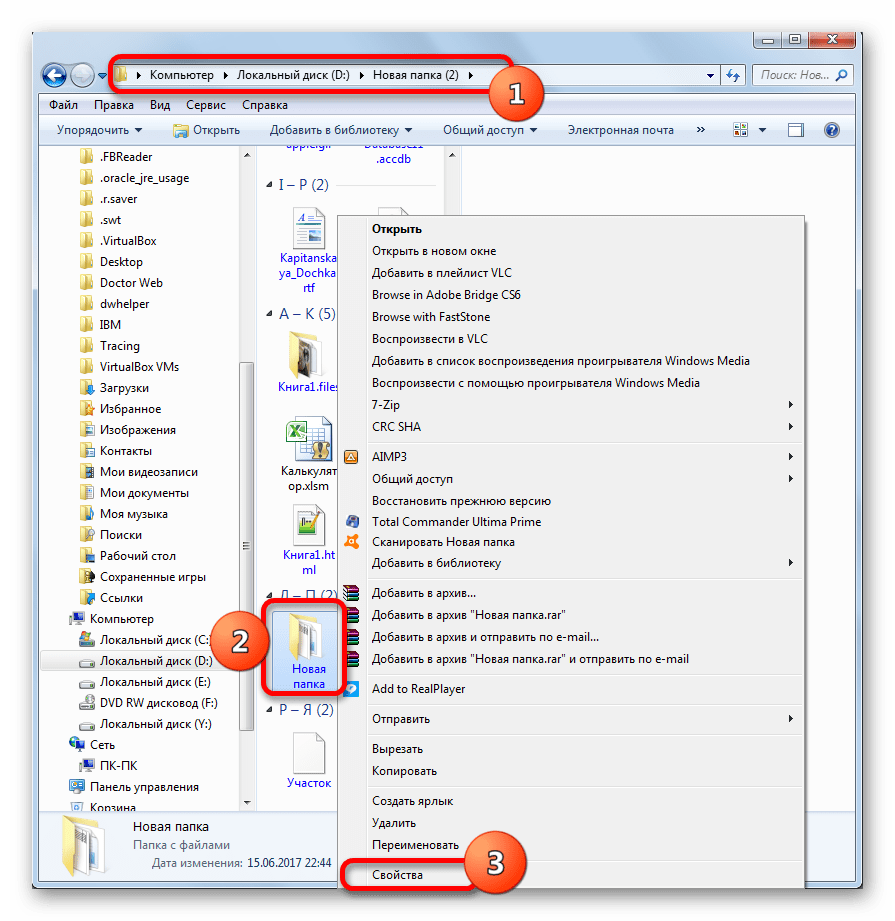

Сега нека видим как да направите отделен файл скрит през прозореца с свойства, използвайки стандартните инструменти за OS за тези цели. Като цяло, алгоритъмът на действията е много подобен на алгоритъма за действие, използван за скриване на папки, но с някои нюанси.
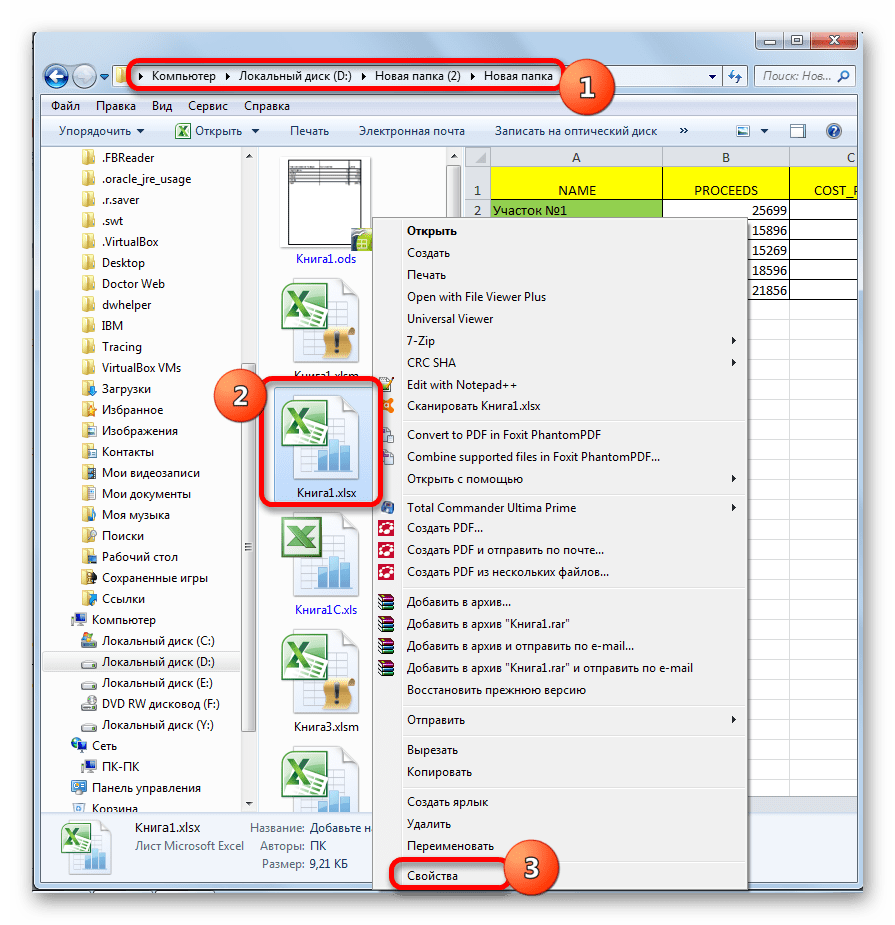

Метод 3: Скрита папка
Но, тъй като е лесно да се досетите, като промените атрибутите, няма да е трудно да направите обекта скрит, но също толкова лесно, колкото желаете, да го покажете отново. Освен това, той може да бъде направен свободно дори от външни потребители, които познават основите на работа на компютър. Ако не е нужно просто да скриете предмети от любопитни очи, а да ги направите така, че дори и целевото търсене на атакуващ да не доведе до резултати, то безплатното специализирано приложение Free Hide Folder ще помогне в този случай. Тази програма може не само да направи невидимите избрани обекти, но и да защити скрития атрибут от промени чрез парола.
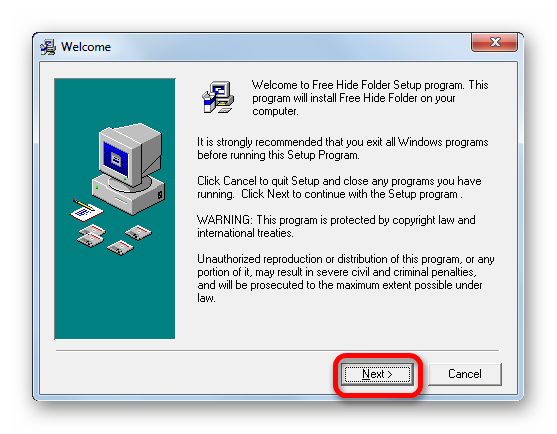
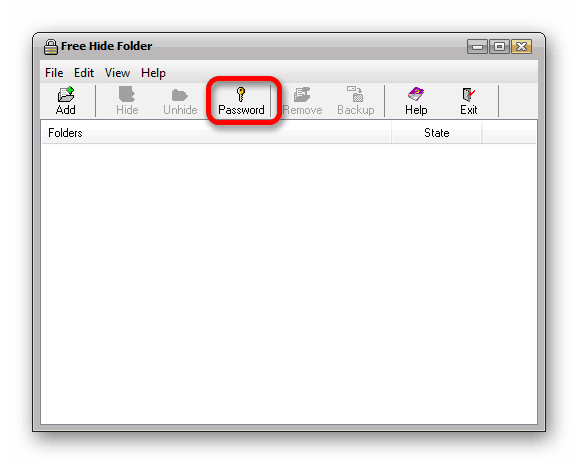
Разбира се, използването на Free Hide Folder е по-надежден начин да се скрият папките от използването на стандартни опции или Total Commander, тъй като промяната на атрибутите за невидимост изисква познаване на паролата, зададена от потребителя. Когато се опитвате да направите елемент видим по стандартния начин чрез прозореца с свойства на атрибутите "Hidden" ще бъде просто неактивна и следователно нейната промяна ще бъде невъзможна.
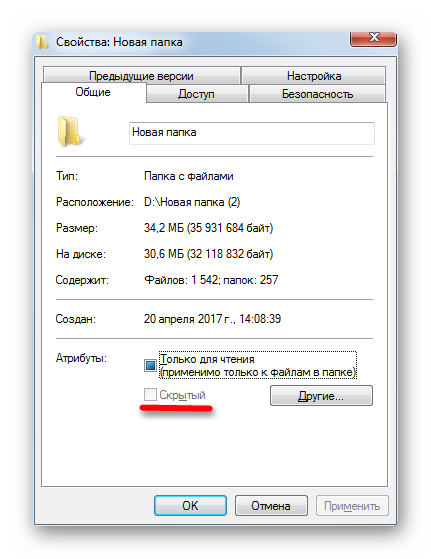
Метод 4: Използвайте командния ред
Също така можете да скриете елементи в Windows 7, като използвате командния ред ( пМС). Този метод, подобно на предишния, не прави възможно да се направи видим обект в прозореца с свойства, но за разлика от него се извършва изключително от интегрираните инструменти на Windows.

Но, както си спомняме, ако е необходимо отново да се види директорията, няма да е възможно да направите това по обичайния начин през прозореца с свойства. Видимостта може да бъде възстановена чрез командния ред. За да направите това, просто трябва да напишете почти същия израз, за да дадете невидимост, но само преди атрибутите, вместо знака «+» да се постави «-» , В нашия случай получаваме следния израз:
attrib -h -s "D: \\ Нова папка (2) \\ Нова папка"
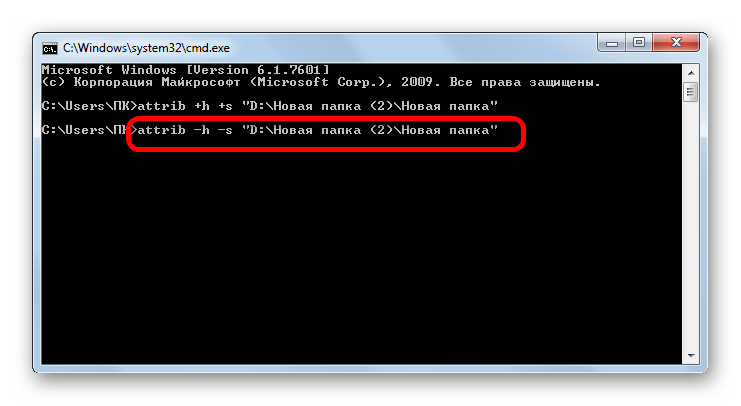
След като въведете израза, не забравяйте да кликнете Въведетеслед което каталогът отново ще стане видим.
Метод 5: Промяна на икони
Друга възможност да направите каталога невидим е да постигнете тази цел, като създадете прозрачна икона за нея.
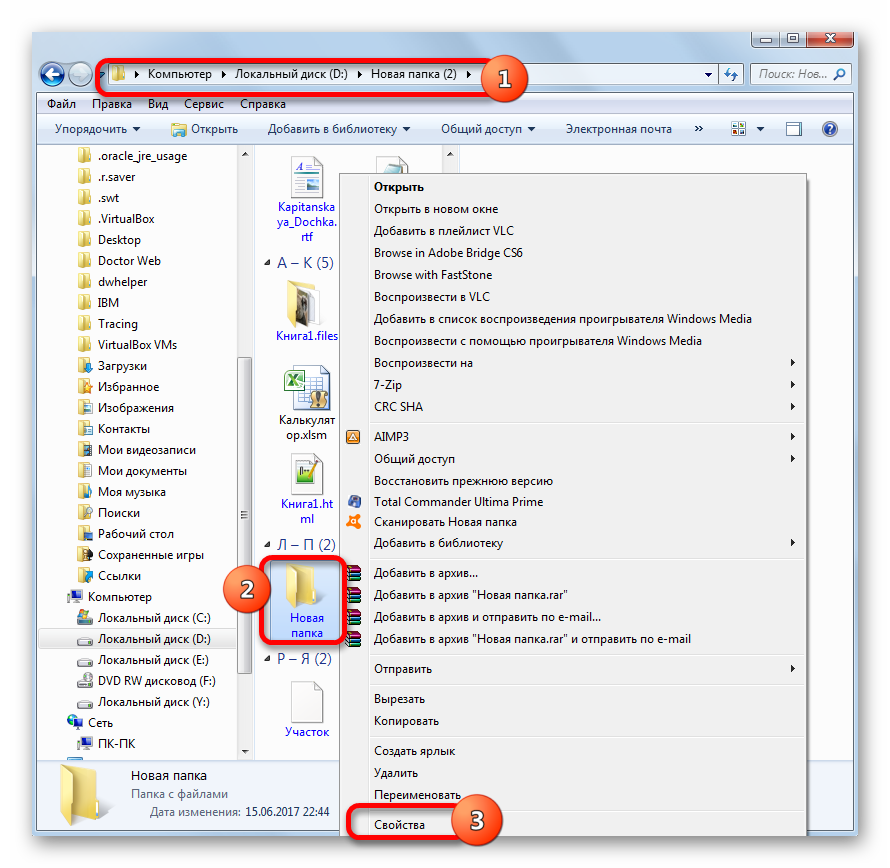

Този метод е добър, защото не е нужно да се притеснявате с атрибути, когато го използвате. И освен това, мнозинството потребители, ако се стремят да намерят скрити елементи на вашия компютър, едва ли биха помислили, че такъв метод е използван, за да ги направи невидими.
Както можете да видите, в Windows 7 има много възможности да направите обектите невидими. Те са осъществими, както чрез използването на вътрешни инструменти на операционната система, така и чрез използването на програми на трети страни. Повечето методи предлагат скриване на обекти чрез промяна на техните атрибути. Но има и по-рядък вариант, при който директорията просто се прозрачна, без да се променят атрибутите. Изборът на конкретен метод зависи от удобството на потребителя, както и от това, дали той просто иска да скрие материалите от случайни очи или иска да ги предпази от целенасочени действия на нарушители.
Частен живот е често застрашен, особено когато става дума за компютри, и опасността е особено голяма, когато споделяте компютри с други членове на семейството или приятели. Може би имате файлове, които не бихте искали да покажете на други хора и предпочитате да ги държите на скрито място. Този урок ще покрие три начина за бързо и лесно скриване на папки в Windows 7 и Windows 8.
Трябва да се отбележи, че никое от тези решения няма да ви позволи да скриете папките си от опитен потребител. За наистина важна и тайна информация бих препоръчал по-съвременни решения, които не само да скриват данните, но и да я криптират - дори архив с парола за отваряне може да бъде по-сериозна защита от скритите папки на Windows.
Стандартен начин да скриете папките
Операционните системи Windows XP, Windows 7 и Windows 8 (и предишните версии) предлагат начин удобно и бързо да се скрият папките от нищо неподозиращите очи. Методът е прост и ако никой не се опитва да намери скрити папки, може да бъде доста ефективен. Ето как да скриете папките по стандартния начин в Windows:
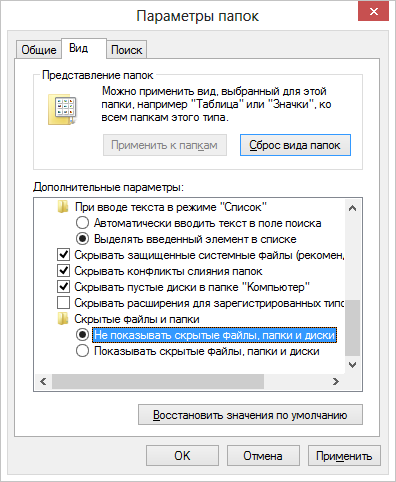
Настройване на показването на скрити папки в Windows
- Отидете до контролния панел на Windows и отворете "Опции за папки".
- В раздела "Преглед" в списъка с допълнителни параметри намерете елемента "Скрити файлове и папки", поставете отметка в "Да не се показват скритите файлове, папки и устройства".
- Кликнете върху "Ok"
За да скриете папката, направете следното:
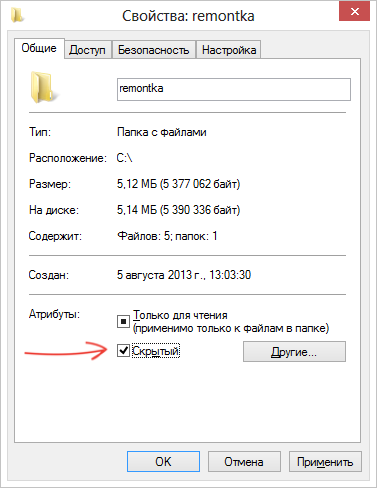
- Щракнете с десния бутон върху папката, която искате да скриете, и изберете "Properties" в контекстното меню
- В раздела "Общи" изберете атрибута "Скрит".
- Кликнете върху бутона "Други ..." и премахнете допълнителния атрибут "Разрешаване на индексирането на съдържанието на файловете в тази папка"
- Приложете всички промени, които сте направили.
След това папката ще бъде скрита и няма да се покаже в търсенето. Когато имате нужда от достъп до скрита папка, временно включете дисплея на скритите файлове и папки в контролния панел на Windows. Не е много удобно, но това е най-лесният начин да скриете папките в Windows.
Как да скриете папките с помощта на безплатната програма Скрий папката
Много по-удобен начин да скриете папките в Windows е да използвате специална програма Free Hide Folder, която може да бъде изтеглена тук: http://www.cleanersoft.com/hidefolder/free_hide_folder.htm. Не бъркайте тази програма с друг продукт - Скрий папки, което също ви позволява да скриете папки, но не е безплатно.
След изтеглянето, лесната инсталация и стартирането на програмата, ще бъдете подканени да въведете парола и нейното потвърждение. Следващия прозорец ще ви помоли да въведете незадължителен регистрационен код (програмата е безплатна и можете да получите и ключа безплатно), можете да пропуснете тази стъпка, като натиснете "Пропускане".
Сега, за да скриете папката, кликнете върху бутона Добавяне в главния прозорец на програмата и задайте пътя към вашата тайна папка. Ще се появи предупреждение, че само в случай, трябва да кликнете върху бутона Backup (Архивиране), който ще запази информацията за резервно копие на програмата в случай, че е изтрита случайно, така че след преинсталирането да имате достъп до скритата папка. Кликнете върху OK. Папката ще изчезне.
Сега папката, скрита с Free Hide Folder, не се вижда никъде в Windows - не може да бъде намерена чрез търсене и единственият начин за достъп до нея е да рестартирате програмата Free Hide Folder, да въведете паролата, да изберете папката, която искате да покажете и да кликнете върху "Unhide" причинявайки показването на скрита папка на първоначалното й място. Методът е много по-ефективен, единственото нещо е да запазите резервните данни, които програмата иска, така че в случай на случайно изтриване да получите отново достъп до скритите файлове.
Хладен начин да скриете папка в Windows
И сега ще говоря за още един интересен начин да скриете папката Windows във всяка картина. Представете си, че имате папка с важни файлове и снимка на котка.

Направете следните операции:
- Zip или rar архивирайте цялата папка с вашите файлове.
- Поставете снимката с котката и създадения архив в една папка, по-близо до корена на диска. В моя случай - C: \\ remontka \\
- Натиснете Win + R, въведете пМС и натиснете Enter.
- В командния ред отидете до папката, в която се съхраняват архивът и снимката, като използвате командата cd, например: cd с: \\remontka \\
- Въведете следната команда (имената на файловете са взети от моя пример, първият файл е изображението на котката, вторият е архив, съдържащ папката, третият е новият файл с изображения) КОПИРАНЕ /Bкотик.jpg +secret-файлове.rARsecret-изображение.jPG
- След като командата се изпълни, опитайте да отворите създадения файл secret-image.jpg - ще отвори цялата котка, която е била в първото изображение. Ако обаче отворите същия файл през архиватора или го преименувате на rar или zip, тогава, когато го отворите, ще видим тайните ни файлове.
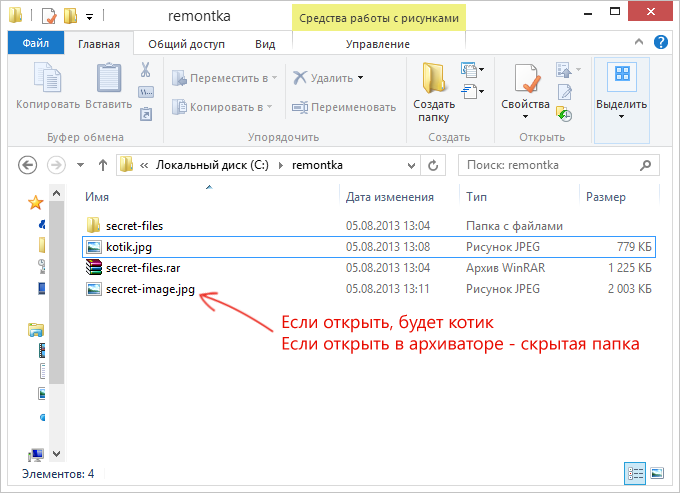
Скрита папка в снимката
Тук е такъв интересен начин, който ви позволява да скриете папка в изображение, докато снимка за непознаване на хора ще бъде обикновена снимка и можете да извлечете необходимите файлове от нея.
Ако тази статия ви е била полезна или интересна, моля, споделете я с другите чрез бутоните по-долу.
Програмите за скриване на файлове и папки са лесни за използване. Някои от тях също могат да помогнат при настройването на достъпа, например до папки с снимки, тъй като те позволяват не само да скривате файлове, но и да ги споделяте само за гледане. Благодарение на това, ние се предпазваме от случайно изтриване от диска.
Програмите в тази секция се изпълняват от най-популярните файлови системи, като FAT32 и NTFS. Много от тях изискват, когато за първи път започнете да зададете парола за достъп до програмата. Това е много добра защита. Дори ако нежелан човек ще знае, че използваме конкретни програми и скрием някои файлове - той няма да може да ги отвори или да ги прегледа.
Скриването на файлове е ключова сигурност
Нищо не е толкова ядосано, колкото загубата на данни, дължаща се на собственото или на вашето несъответствие. И се случва някой да копира всичко, което е ценно за нас. Софтуер за скриване на данни да ни защити от всичко това. Те могат бързо да бъдат инсталирани и след това ще се почувстваме по-уверени. Също така можем лесно да защитим файловете на USB устройства.
Защитени папки
Много добро, малко приложение, което ви дава възможност да зададете файловия атрибут "само за четене" или да блокирате изпълнението на файловия тип EXE.
предимства:
- Инсталирайте "само за четене"
- Заключване на изпълними файлове
- Добавя иконата на Windows табла
недостатъци:
- Деактивирана парола по подразбиране за достъп до приложението
език: Английски
Тип разпространение: безплатни
цена: безплатно
Мъдър пастел
Инструмент за скриване на папки. Позволява ви да скривате USB устройства и да добавяте пряк път към контекстното меню за по-лесна работа.
предимства:
- Създайте парола при първото стартиране
- USB скриване
- Допълнителна защита с отделна парола преди отключване
недостатъци:
- Липса на изричен метод за обратно блокиране
език: Английски
Тип разпространение: безплатни
цена: безплатно
WinMend Папка Скрита
Много лесна за използване програма, която ви позволява бързо да скриете и възстановите файловете и директорите, които сме избрали.
предимства:
- Бързо скрийте цели папки
- Работи с USB устройства
- Парола за достъп до програмата
недостатъци:
- Няма създаване на парола за конкретни файлове
език: Английски
Тип разпространение: безплатни
цена: безплатно
Моята ключалка
Единствената програма, която ви позволява да възстановите забравената си парола за достъп след въвеждане на имейл адреса си.
предимства:
- Много бързо скрий времето
- Автоматични актуализации
- Възможност за автоматично заключване, когато потребителят е неактивен
недостатъци:
- Защитете само една папка
език: Руски
Тип разпространение: безплатни
цена: безплатно
Скриване на папките
Много интересна програма, която ни позволява да управляваме заключените папки дистанционно чрез интернет.
предимства:
- Заключване на файлове "Само за четене"
- Създаване на клавишни комбинации
- Възстановяване на паролата чрез електронна поща
недостатъци:
- Паролата по подразбиране е деактивирана.
- След като процесът изтече, ако имаме скрити папки, трябва да платим, за да ги отключим!
език: Английски
Тип разпространение: процес
Допълнителни програми
Лесно шкаф за файлове
Най-малката програма за скриване на файлове. Отнема около 0,7 MB свободно място на твърдия диск. По много прост начин можем да настроим дисплея, да запишем, изтрием или да получим достъп до файла и папката.
- език: Английски
- Тип разпространение: безплатни
- цена: безплатно
Частна папка
Не поддържа добавяне на файлове и папки чрез плъзгане и пускане. Позволява ви да скривате данни и да блокирате достъпа до тях с парола. Ако отключите файловете, след 2 минути бездействие, програмата ще ги скрие отново.
- език: Английски
- Тип разпространение: безплатни
- цена: безплатно


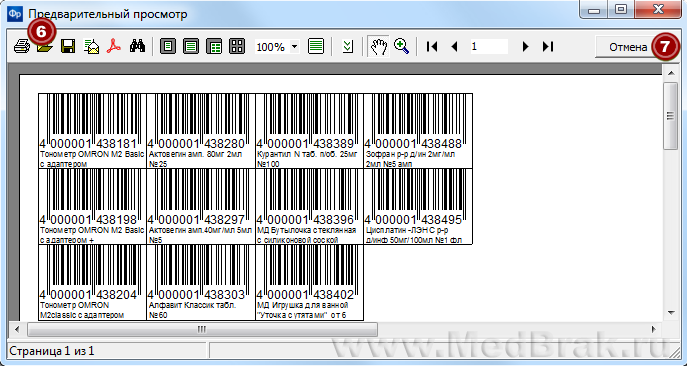 Печат на баркод на обикновен принтер и баркод принтер
Печат на баркод на обикновен принтер и баркод принтер Увеличете скоростта на копиране на файлове
Увеличете скоростта на копиране на файлове Методи на платежни услуги Rostelecom
Методи на платежни услуги Rostelecom